相信已经很少有人用光驱来安装操作系统了,把U盘或移动硬盘制作成系统安装启动盘即可进行操作系统安装。MS酋长之前已经陆续介绍了大量的Win10系统U盘安装盘制作工具,包括:微软官方的......
Win10基础教程 win10显示文件扩展名、隐藏的文件(含系统文件)
默认情况下Win10系统隐藏了文件扩展名(后缀名),默认不显示隐藏的文件、文件夹或驱动器,默认隐藏受保护的操作系统文件。但是通常情况下,我们需要显示文件扩展名才方便对文件的识别和修改。并且有时候需要显示隐藏的文件,尤其是显示被隐藏的操作系统文件才能对Win10系统进行某些设置和修改。那么如何让Win10显示文件扩展名和隐藏的文件呢?方法如下:
打开“这台电脑”或任意文件夹,然后在菜单栏切换到“查看”选项卡。如图:
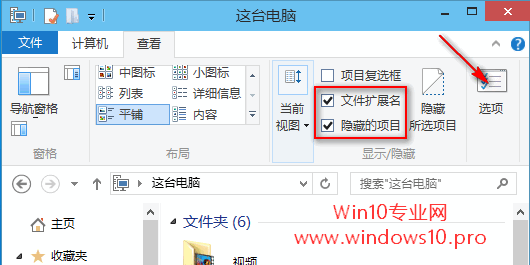
勾选“文件扩展名”和“隐藏的项目”即可显示文件扩展名和普通的隐藏文件、文件夹或驱动器。但是还不能显示被隐藏的操作系统文件,点击“选项”图标打开“文件夹选项”窗口,切换到“查看”选项卡。如图:
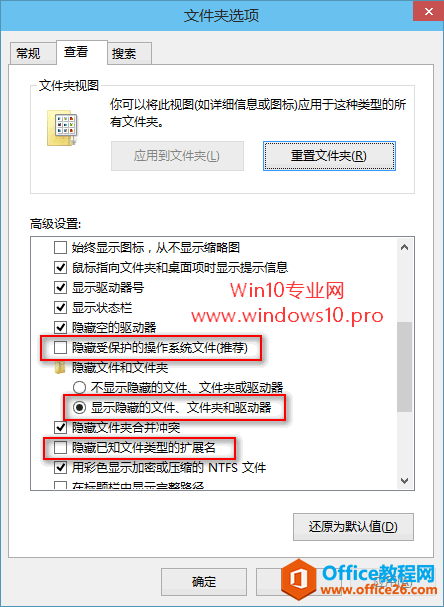
在下面的“高级设置”中取消勾选“隐藏受保护的操作系统文件”,同时你会发现刚才所做的勾选“文件扩展名”和“隐藏的项目”的操作在这里同样可以通过选中“显示隐藏的文件、文件夹或驱动器”和取消勾选“隐藏已经文件类型的扩展名”来实现。
最后点击“应用”或“确定”使设置生效。现在被隐藏的操作系统文件也显示出来了。
标签: Win10基础教程
相关文章
- 详细阅读
-
如何为Win10家庭版开启组策略编辑器功能详细阅读

经常访问Win10专业网的朋友在看到需要编辑组策略的文章时,会发现,每一个教程都提供了两种方法:方法一是配置组策略;方法二是修改注册表。而两种方法的效果则是相同的。之所以这样,......
2022-04-19 316 组策略编辑器
-
Win10下如何使用DISM命令修复Windows映像详细阅读

DISM工具是一个部署映像服务和管理工具,已经陆续分享了一些DISM工具应用技巧。实际上使用DISM工具还可以修复损坏的Windows映像,下面我们来看一下微软官方的使用DISM工具修复Windows映像教程:......
2022-04-19 55 DISM命令 修复Windows映像
- 详细阅读
- 详细阅读



